因為誤按、錯按等意外操作,導致iPhone卡在恢復模式了?因為升級、降級、恢復出廠設置,導致iPhone卡在恢復模式了?因為記憶體不足、越獄等,導致iPhone卡在恢復模式了?

iPhone卡在恢復模式的原因不同,解決方法也是不一致的,只要是非硬體故障導致iPhone處於恢復模式狀態,還是可能自行修復的。
今天小編介紹4種常用且修復率較高的iPhone復原模式修復方法!
當iPhone是因錯按或誤按,因擠壓或不當的握機方式導致iPhone進入恢復模式,怎麼辦?此時,可以使用強制重啟退出恢復模式。
不同手機型號選擇不同的強制重啟操作:
全面螢幕型號(iPhone8及以後):分別快速按下音量高、低鍵,再持續按開關鍵直到iPhone黑屏後看到 Apple 標誌,放開所有按鍵等待iPhone重啟即可;
iPhone 7、iPhone 7 Plus等:同時按住頂部(或側邊)按鈕和調低音量按鈕,直到iPhone黑屏後看到 Apple 標誌,放開所有按鍵等待iPhone重啟即可;
設有Home鍵的型號(iPhone7之前):同時按住Home鍵與開關鍵,直到iPhone黑屏後看到 Apple 標誌,松開所有按鍵等待iPhone重啟即可。
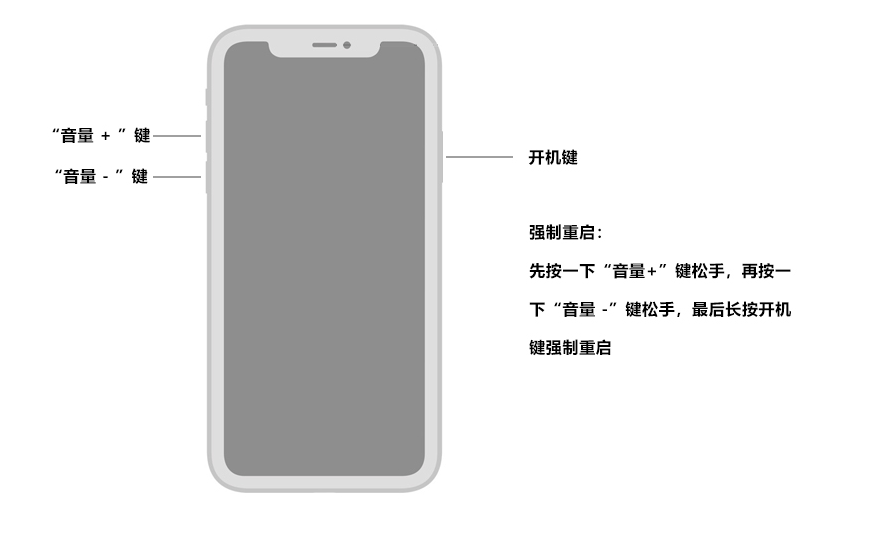
誤按、錯按等情況啟動了iPhone恢復模式想要退出,簡單的強制重啟是無法100%退出的,可以藉助第三方工具——蘋果手機修復工具,支援一鍵免費進入或退出恢復模式。
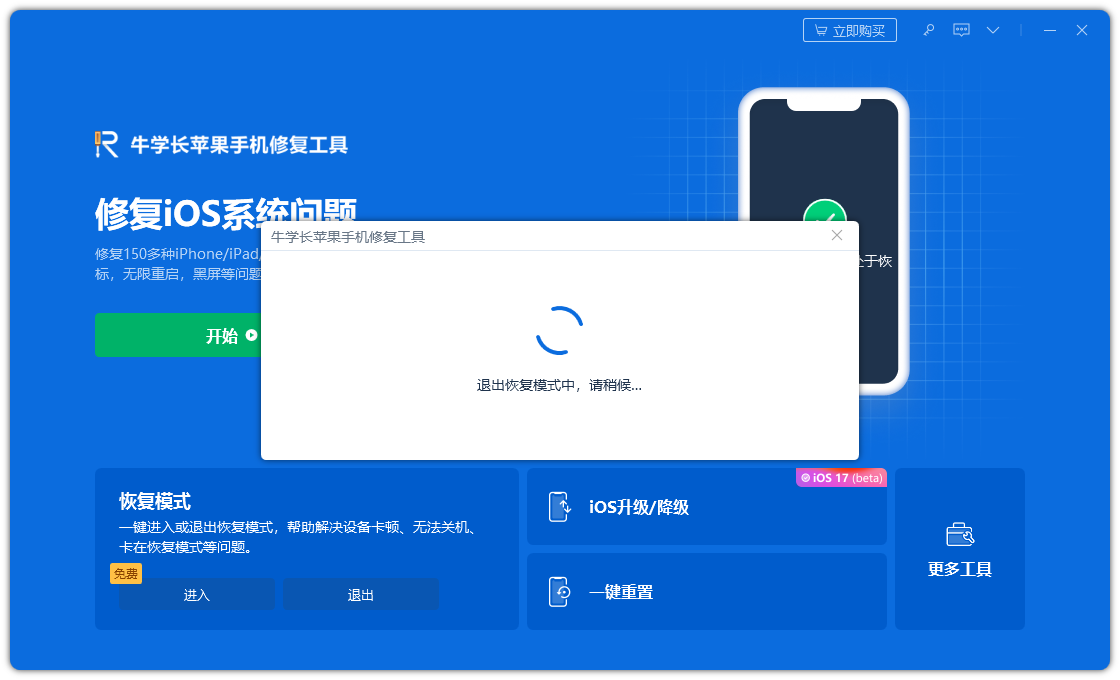
如果是因為更新失敗、試圖越獄iPhone而不成功,或是越獄成功後卡在復原模式等,極有可能是出現了嚴重系統問題,這個時候可以使用第三方工具進行修復。
蘋果手機修復工具「修復iOS系統問題」功能,可以修復包括iPhone卡在恢復模式、白蘋果、不斷重啟在內的150 系統問題。
系統修復流程分為 2 種模式,標準修復和深度修復,標準修復可保留資料修復設備系統問題,深度修復成功率高達99%。小白也可操作的系統修復工具,你不試試?
第一步:下載開啟蘋果手機修復工具,使用USB線把你的蘋果手機和電腦連接,點選「開始」。
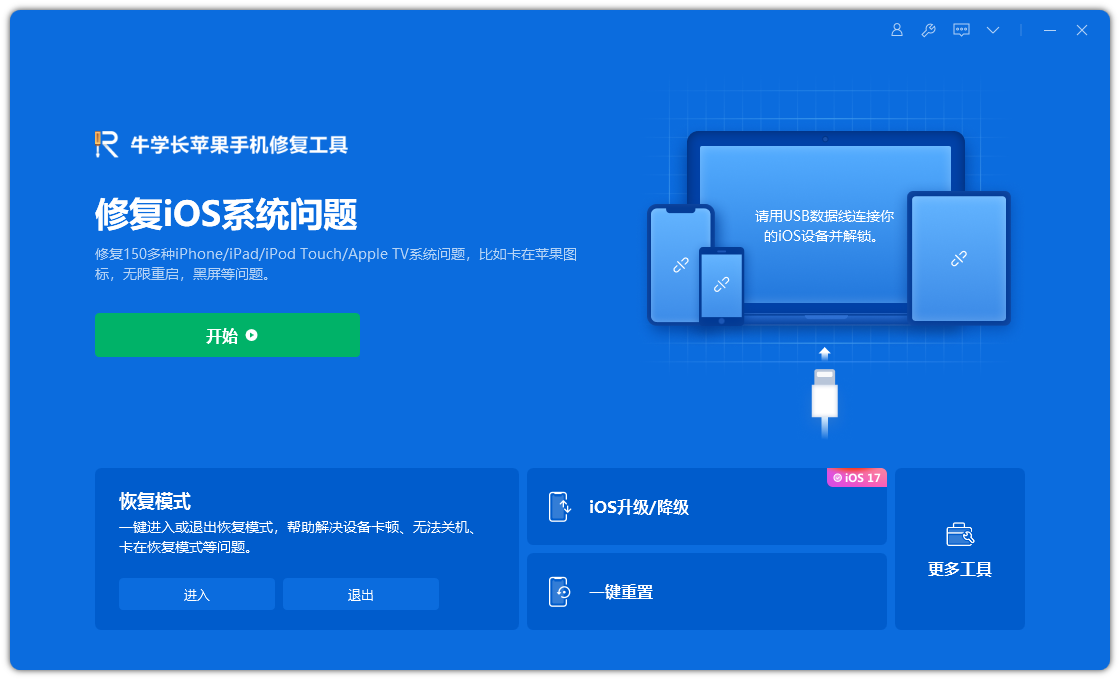
第二步:選擇修復模式,優先選擇“標準修復”,不會遺失裝置資料。
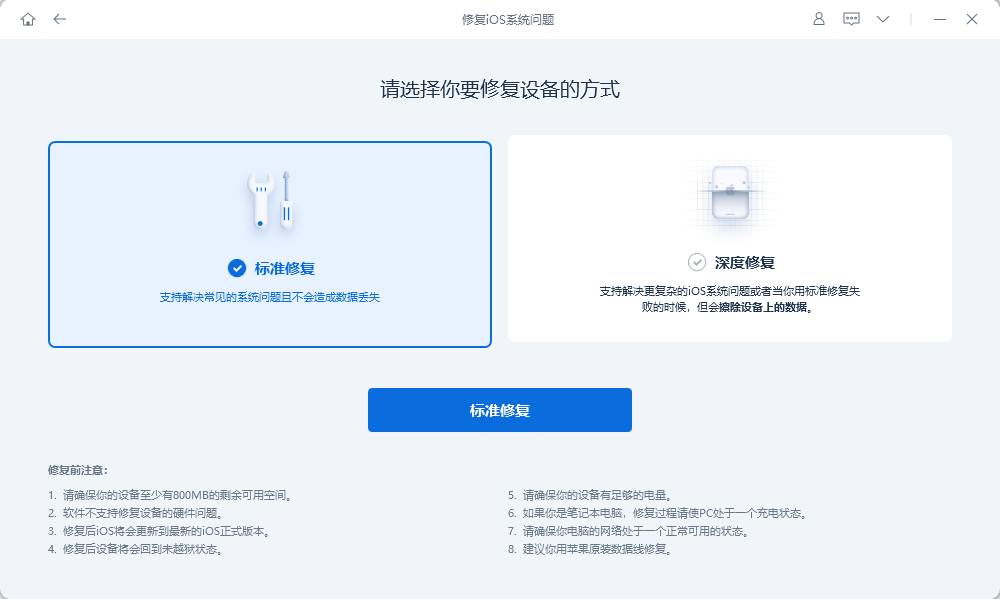
第三步:點擊“下載韌體”,下載成功後開始修復。整個修復過程大概10分鐘,注意不要斷開數據線,等待顯示「修復完成」即可。
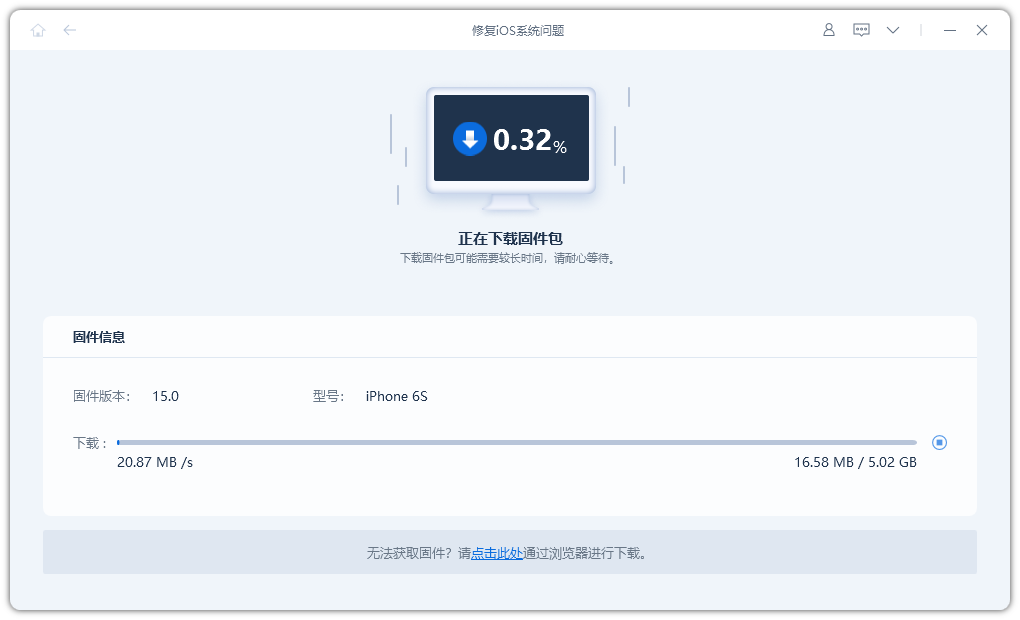
當遇到蘋果設備卡在恢復模式下的系統問題,蘋果官方工具iTunes自然少不了。
只需要下載安裝最新版iTunes,待軟體辨識iPhone後,點選選擇彈出選項方塊中的「復原」功能,即可修正iPhone出現的系統問題。
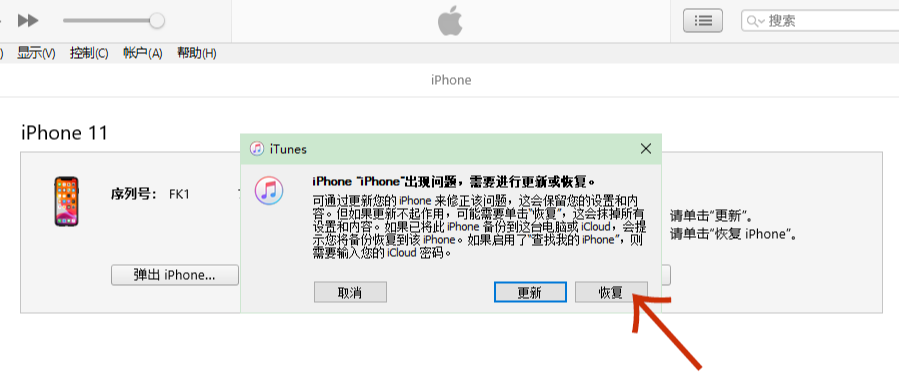
注意,此方法會將裝置端的資料全部清除。
修復iPhone卡在恢復模式,又不想丟失手機裡的數據,而且還沒有進行iTunes或iCloud備份,那麼建議先嘗試使用前 3 種方法!
以上是快速恢復iPhone恢復模式的4種修復方法的詳細內容。更多資訊請關注PHP中文網其他相關文章!




